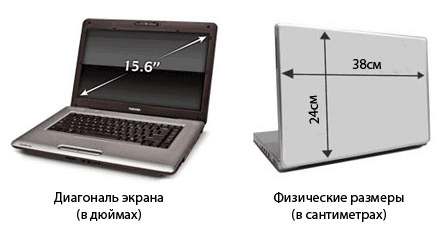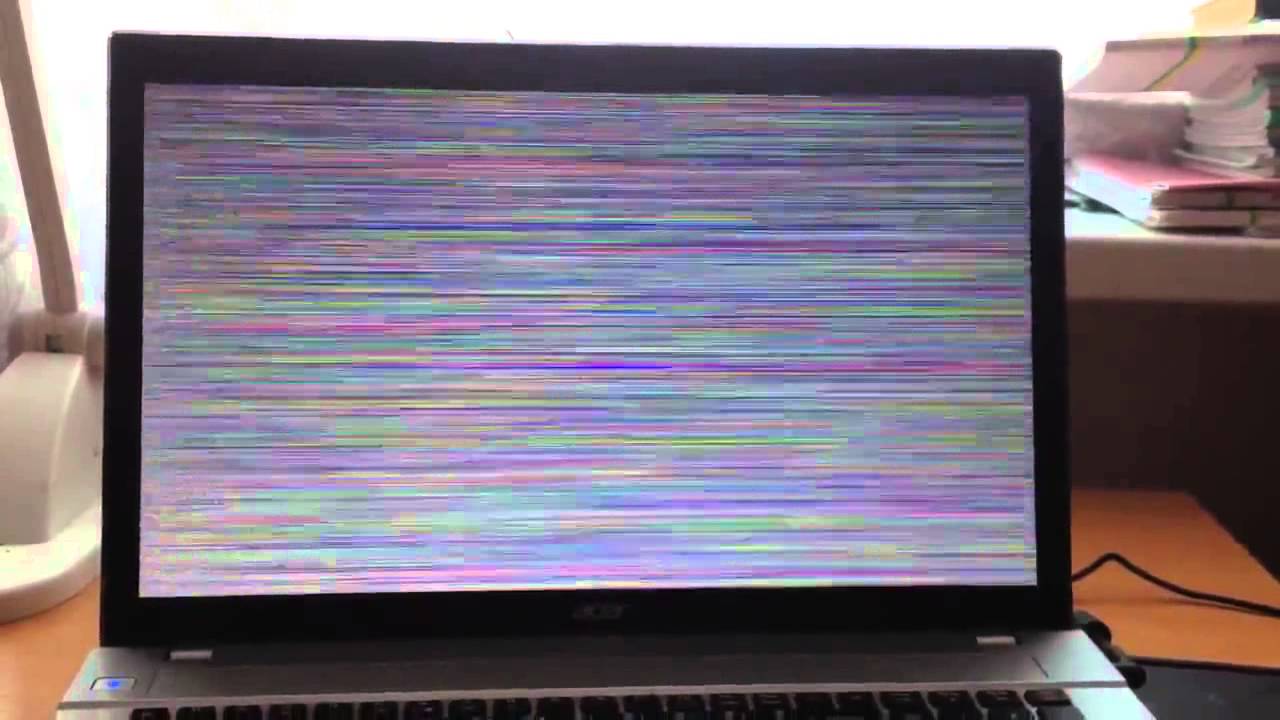Како да окренете слику на монитору
 Потреба за окретањем слике приказане на монитору јавља се прилично често: када радите са одређеним графичким поставкама, у игрицама, приликом читања или ако сте само случајно притиснули комбинацију тастера и сада не знате како да исправите ситуацију. Уграђене могућности савремених оперативних система омогућавају вам да користите неколико решења одједном.
Потреба за окретањем слике приказане на монитору јавља се прилично често: када радите са одређеним графичким поставкама, у игрицама, приликом читања или ако сте само случајно притиснули комбинацију тастера и сада не знате како да исправите ситуацију. Уграђене могућности савремених оперативних система омогућавају вам да користите неколико решења одједном.
Садржај чланка
Како можете да окренете слику на монитору?
Овај чланак разматра питање подешавања само за лаптопове и десктоп рачунаре када користите мобилне уређаје, требало би да погледате препоруке њиховог произвођача.
Коришћење пречице на тастатури
Најчешћи и најлакши начин да ротирате слику на монитору када користите оперативни систем Виндовс је коришћење тастатуре. Под условом да функција пребацивања комбинације тастера није претходно била онемогућена у подешавањима „Десктоп“, слика се ротира за 90 степени помоћу комбинације Цтрл + Алт + стрелица (десно или лево, у зависности од тога где желите да ротирате приказану слику).
Важно! Ако постоји потреба да се ротирате за 180 степени одједном, онда морате да користите исту комбинацију са тастером надоле. Сви тастери морају бити притиснути у исто време!
Ако комбинација из неког разлога не ради, морате вратити подешавања притиском на Цтрл + Алт + Ф8.Ако ово није успело, или имате други оперативни систем, прочитајте методе у наставку.
Неки модели лаптопа и уграђени услужни програми омогућавају вам да омогућите или онемогућите контролу ротације екрана помоћу тастера кроз њихова подешавања. Конкретно, ова функционалност је доступна за Цомпак Мини. У овом случају, потребно је проверити подешавања ових услужних програма ако се појаве потешкоће при коришћењу врућих тастера.
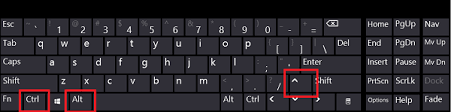
Коришћење могућности оперативног система
За Виндовс, најлакши начин да приступите потребним опцијама је да кликнете десним тастером миша на слободан простор на „Радној површини“, а затим изаберете „Поставке екрана“, „Екран“. Не требају вам превише компликоване радње да бисте слику на монитору окренули наопачке.
Пажња! Неки старији модели монитора можда неће бити аутоматски откривени, па пре него што примените подешавања, требало би да их пронађете ручно користећи опције подешавања екрана. Сама опција претраге ће бити понуђена од стране система аутоматски.
У менију који се отвори изаберите оријентацију екрана која вам је потребна и сачувајте подешавања. Треба их одмах применити. Овај савет се односи на Виндовс 10.
У зависности од верзије оперативног система Виндовс, назив и изглед менија могу се незнатно разликовати. Не будите узнемирени, све верзије овог система наслеђују логику основних подешавања једна од друге, тако да пратите савете за било коју верзију оперативног система.
За старије верзије Виндовс-а, почевши од седме, потребна подешавања се налазе у контекстном менију испод речи „Опције приказа“, а затим изаберите „Оријентација“. Овај мени се такође може пронаћи коришћењем „Старт“, где можете отићи на „Контролна табла“ и тамо пронаћи ставку „Екран“. Оба ова подешавања су идентична.
Такозвани режим гледања „портрет“ значи ротирање за 90 степени да бисте ротирали слику за 180 степени, изаберите режим приказа „пејзаж“. Придев обрнути, који се користи у подешавањима, буквално значи да ће слика бити приказана у овом формату „наопако“, ово подешавање је слично притискању пречих тастера из претходне методе стрелицом налево.
Или, као алтернативу, можете користити ставку „Опције графике“ тако што ћете изабрати „Флип“ из подменија који се отвори. Ако такви параметри нису потребни, онда се све мора вратити.
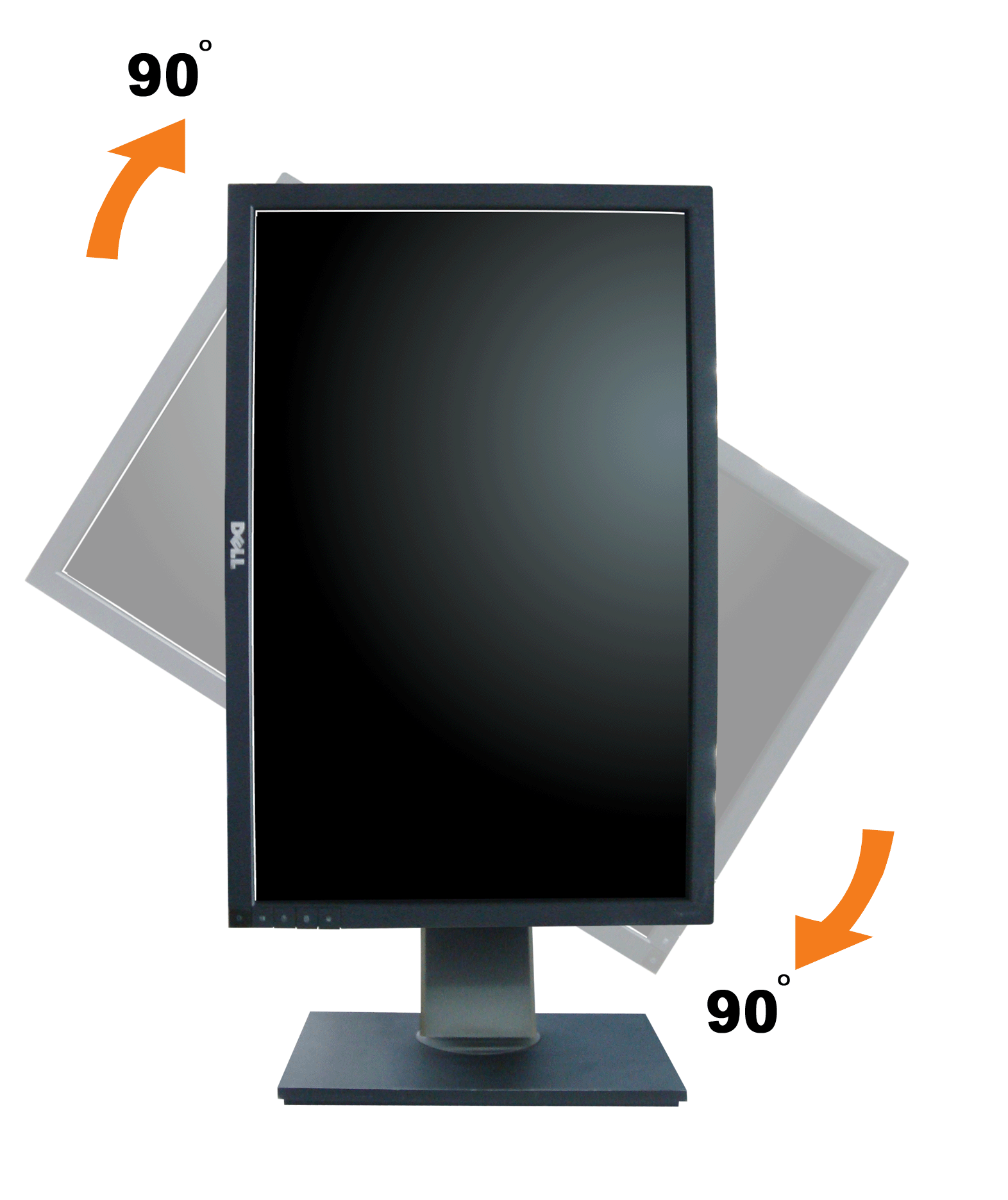
Да бисте сазнали модел и верзију видео картице коју користите, потребно је да кликнете на „Старт“ и унесете дкдиаг у линију за унос, а затим притиснете Ентер. Уграђени дијагностички услужни програм ће се отворити и пружити листу свих хардвера инсталираних на систему. Потребни параметри се налазе на картици „Екран“ („Монитор“). Познавајући модел и верзију видео картице, ако је потребно, можете ажурирати или поново инсталирати видео драјвер са веб локације произвођача.
За још старију верзију, КСП, могуће је променити подешавања монитора коришћењем функционалности видео картице инсталиране у систему. Морате пронаћи икону у траи, обично за НВидиа или Радеон видео картице има карактеристичан изглед, а затим кликните десним тастером миша на њу. Појавиће се мени подешавања са опцијом ротације екрана која је доступна за промену.
Понекад трака задатака нестаје када промените оријентацију. Ово се дешава због логике како оперативни систем користи слику. Ако се то догоди, требало би да отворите својства панела (кликом десним тастером миша на његову област) и поништите избор у пољу за потврду поред опције за аутоматско сакривање панела.
Други начини да окренете слику на монитору
Други начини за промену оријентације слике „Десктоп“ укључују директан рад са поставкама видео картице. Овај метод је пожељнији, на пример, ако користите спољни монитор повезан са вашим преносивим уређајем.
Кликом на „Десктоп“ можете одабрати „Грапхицс цхарацтерс“ или „Грапхицс оптионс“, или „Видео цард цонтрол панел“, који често имају и карактеристичну фавицон (малу слику) бренда произвођача видео картице (Интел, НВидиа, АМД). У графичком или контекстуалном менију који се отвори, требало би да изаберете једну од готових опција угла ротације, а такође, ако је потребно, подесите скалирање или резолуцију.
Важно! Ако се током подешавања стално мењају сами, или ниједан од описаних метода не помаже, требало би да искључите могућност вируса у оперативном систему. Преузмите антивирусни програм користећи незаражени систем и покрените скенирање. Ако је могуће, антивирусни услужни програм треба користити са ЦД-а, јер инсталација на већ заражени систем највероватније неће довести до жељеног ефекта. За кориснике који се налазе у домену (најчешће на канцеларијском радном месту), промена ових подешавања такође може бити забрањена политиком домена, у овом случају треба да контактирате администратора система компаније за решење проблема.
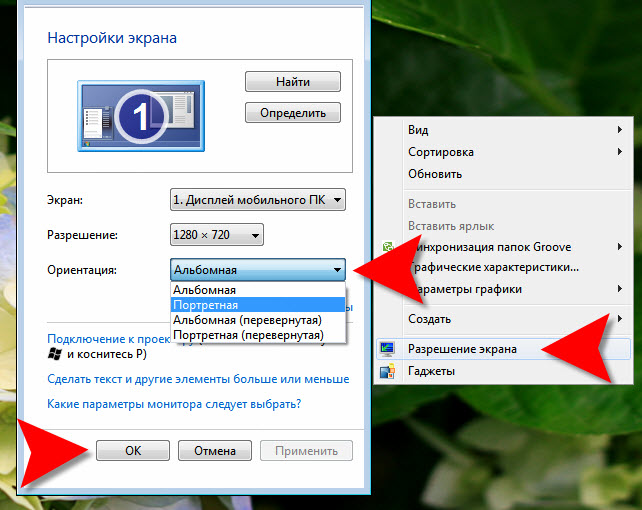
За НВидиа или АМД картице, често морате да предузмете додатни корак одабиром средњег менија екрана између самог подешавања и ставке главног менија.
Тачан назив потребне ставке зависи од верзије и модела картице.Пре подешавања, препоручује се да ажурирате видео драјвер на најновију верзију, што ће смањити вероватноћу грешака. Такође се препоручује да покушате да поново инсталирате драјвер ако подешавања не раде из непознатих разлога, а антивирусно скенирање није донело никакве резултате.
Када користите друге оперативне системе осим Виндовс породице, морате користити поставке конфигурационе датотеке, а затим поново покренути графичку љуску. Опције потребне за омогућавање режима ротације зависе од типа и верзије система, као и од саме графичке картице.